手机上文件怎么发到钉钉 钉钉手机版上传文件教程
在如今的移动互联网时代,手机已经成为我们生活中不可或缺的工具,而在工作中,我们经常需要将文件发送到钉钉进行共享和交流。如何在手机上轻松地将文件上传到钉钉呢?钉钉手机版提供了便捷的上传文件功能,让我们可以随时随地分享资料和文件。接下来让我们一起来一下钉钉手机版上传文件的教程吧!
钉钉手机版上传文件教程
具体方法:
1.想要上传手机文件到钉钉这里,打开手机钉钉软件后首先点击【文档】功能。
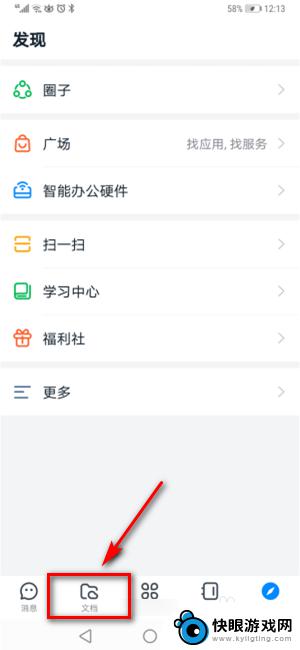
2.接着再点击【文档】页面右下角的【+】,如图所示。

3.之后再点击页面底部弹出对话框中的【上传】功能。
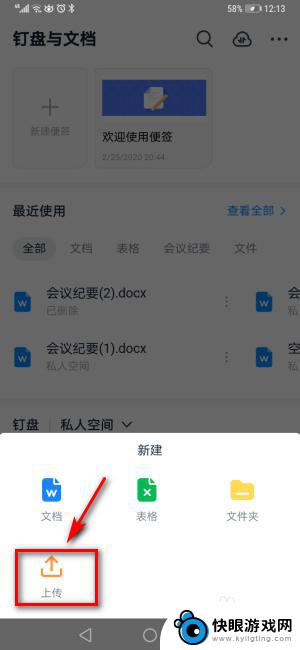
4.接着再点击【手机文件】功能,如图所示。
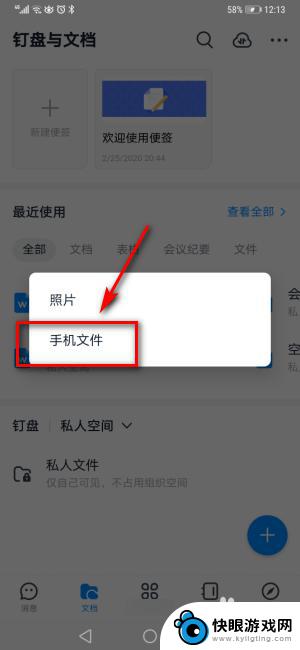
5.之后再选中要上传的手机文件,如图所示。
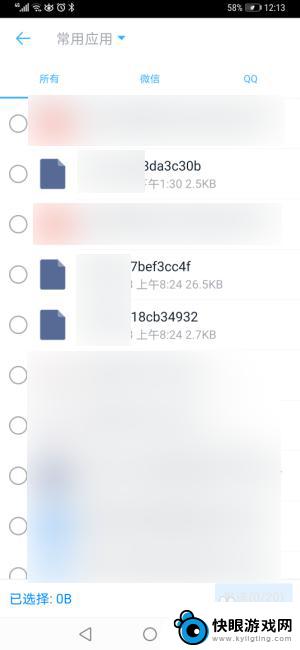
6.接着再点击页面右下角的【发送】功能,这样就能成功上传手机文件了。
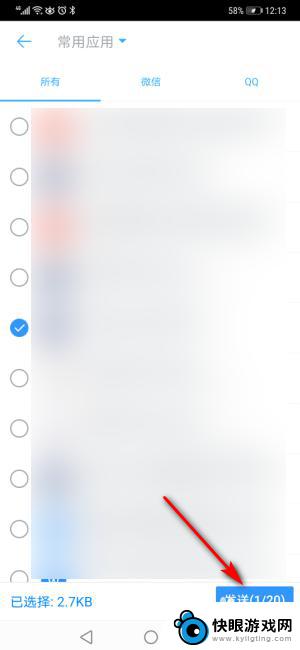
以上就是关于如何在手机上将文件发送到钉钉的全部内容,如果您遇到相同情况,可以按照本文的方法来解决问题。
相关教程
-
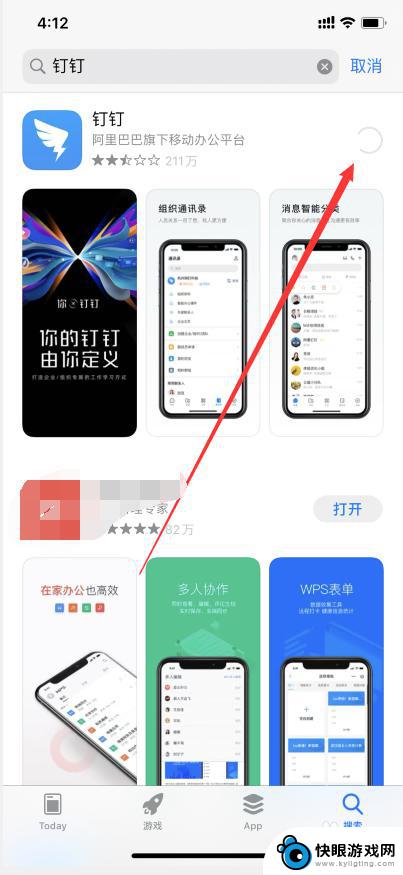 钉钉怎么用另一部手机登录 怎么在另一个手机上下载并登陆钉钉
钉钉怎么用另一部手机登录 怎么在另一个手机上下载并登陆钉钉钉钉是一款非常便捷的办公软件,让我们能够随时随地进行工作沟通和协作,但有时候我们可能会需要在另一部手机上登录钉钉,或者需要在新手机上下载并登录钉钉。在这种情况下,我们应该如何操...
2024-05-05 08:17
-
 手机钉钉如何进入课堂 手机钉钉如何进入在线课堂
手机钉钉如何进入课堂 手机钉钉如何进入在线课堂在当前疫情下,线上教育正逐渐成为学生继续学习的主要方式之一,而手机钉钉作为一款功能强大的在线教育平台,成为了许多学生和教师们的首选工具。如何使用手机钉钉进入在线课堂呢?在本文中...
2023-12-08 08:33
-
 手机怎么进行钉钉直播 钉钉手机直播教程
手机怎么进行钉钉直播 钉钉手机直播教程随着现代科技的不断发展,手机已经成为人们生活中不可或缺的工具之一,而钉钉作为一款专注于企业协同办公的应用软件,近年来也开始推出了手机直播功能,为企业提供了一种全新的沟通交流方式...
2024-03-16 13:17
-
 钉钉一个号怎么在俩个手机上 钉钉一个账号可以同时在多部手机上登录吗
钉钉一个号怎么在俩个手机上 钉钉一个账号可以同时在多部手机上登录吗随着现代社会的快速发展,移动通讯工具在人们的生活中扮演着越来越重要的角色,而作为一款备受欢迎的企业级通讯工具,钉钉的使用也日益普及。在工作和生活中,我们可能会遇到需要在多部手机...
2024-01-24 13:34
-
 钉钉怎样手机平板一起登录 钉钉平板和手机同时登录步骤
钉钉怎样手机平板一起登录 钉钉平板和手机同时登录步骤在现代社会钉钉作为一款便捷的办公沟通工具,被广泛应用于各行各业,而随着科技的不断发展,人们在工作中需要随时随地与同事进行沟通和协作。许多用户都希望能够在手机和平板上同时登录钉钉...
2024-03-18 13:31
-
 钉钉怎么在另外一个手机登录 钉钉如何在另一个手机上登录
钉钉怎么在另外一个手机登录 钉钉如何在另一个手机上登录在日常生活中,我们可能会遇到需要在另一个手机上登录钉钉的情况,无论是因为手机丢失、损坏,或者是需要在不同设备间切换账号,掌握如何在另一个手机上登录钉钉是非常重要的。通过简单的步...
2024-03-03 15:30
-
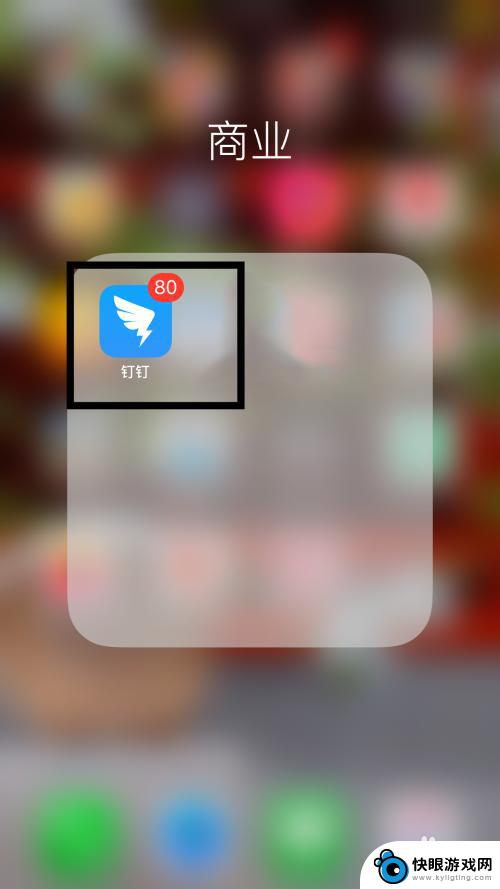 手机钉钉怎么扫码登录 钉钉手机端如何扫码
手机钉钉怎么扫码登录 钉钉手机端如何扫码在现代社会工作与生活的快节奏让人们越来越依赖于手机应用来提高工作效率和便利性,作为一款广受欢迎的企业办公软件,钉钉的手机端扫码登录功能让用户可以快速、方便地登录自己的账号,实现...
2024-03-06 15:39
-
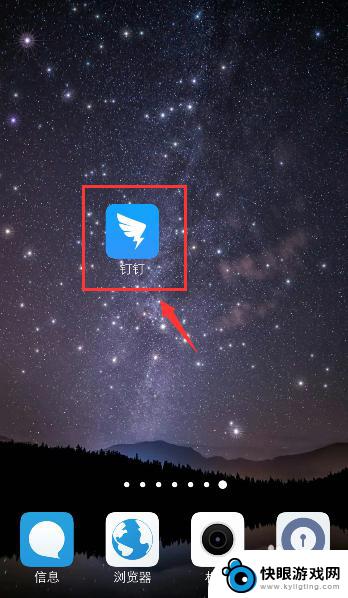 手机钉钉密码忘记了怎么办 钉钉忘记密码怎么重置
手机钉钉密码忘记了怎么办 钉钉忘记密码怎么重置在日常生活和工作中,我们经常会遇到忘记密码的尴尬情况,尤其是在使用手机钉钉的过程中,当我们忘记了钉钉的密码时,该如何处理呢?如何进行密码的重置操作呢?钉钉作为一款办公必备的应用...
2024-02-26 13:20
-
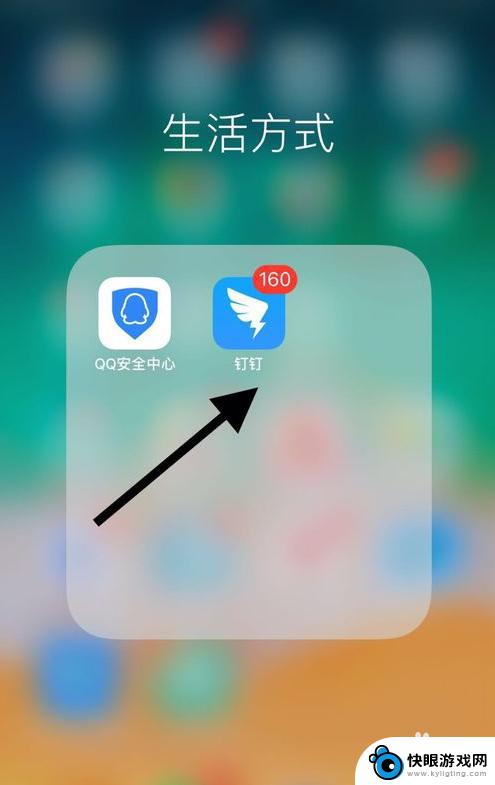 手机钉钉如何设置通知 钉钉怎么设置消息提醒
手机钉钉如何设置通知 钉钉怎么设置消息提醒随着手机钉钉在工作和生活中的广泛应用,如何设置通知成为了很多用户关注的问题,钉钉的消息提醒设置可以让用户根据自己的需求来选择接收通知的方式和频率,提高工作效率的同时也能够避免信...
2024-04-06 10:34
-
 如何删除钉钉的手机绑定 怎样取消钉钉绑定的手机号
如何删除钉钉的手机绑定 怎样取消钉钉绑定的手机号在日常生活中,我们常常会遇到需要解绑手机与某些应用的情况,而钉钉作为一个广泛使用的办公通讯工具,也不例外,想要删除钉钉的手机绑定或取消钉钉绑定的手机号,可能是因为换用了新手机或...
2024-03-07 15:35
热门教程
MORE+热门软件
MORE+-
 梓慕音乐免费最新版
梓慕音乐免费最新版
77.29MB
-
 金猪优选
金猪优选
30.89MB
-
 漫影漫画安卓手机
漫影漫画安卓手机
49.90M
-
 小峰管家官方新版
小峰管家官方新版
68.60M
-
 抖音来客软件
抖音来客软件
63.07MB
-
 萌动壁纸app手机版
萌动壁纸app手机版
23.60MB
-
 葡萄英语阅读app官网版
葡萄英语阅读app官网版
30.43M
-
 花漾盒子软件手机版
花漾盒子软件手机版
67.28M
-
 闯关有宝app
闯关有宝app
46.71MB
-
 蜂毒免费小说手机版app
蜂毒免费小说手机版app
18.25MB